| Cursus Word | go to : Index - vorige - volgende | ||
| Les 9 | |||
| Arceren en omkaderen van alinea's | |||
| We kunnen ook kaders of een arcering toevoegen aan alinea’s, hiervoor gebruiken we de knop |
|||
 |
|||
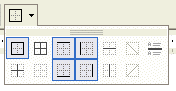 |
|||
| -om een arcering toe te voegen open je de menubalk ‘kaders en tabellen’ | |||
 |
|||
|
|||
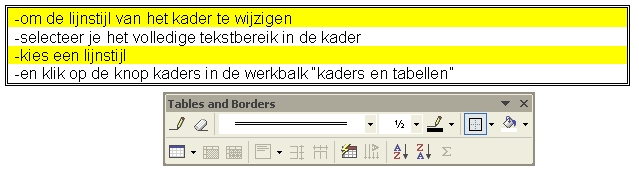 |
|||
| Wens je geen arcering kies je de optie ‘geen’ op de knop ‘schaduwkleur’ | |||
 |
|||
Word steld een minimale waarde in tussen het kader en de tekst, we kunnen deze afstand vergroten :
|
|||
| Kaders rond een alinea zonder inspringing is altijd iets breder dan de bladspiegel. Hoe groter de ingestelde afstand tussen het kader en de tekst, hoe meer het kader buiten de bladspiegel valt. |
|||
Om dit probleem op te lossen laat je de alinea links en rechts met dezelfde afstand inspringen :
het resultaat is heel wat beter. |
|||
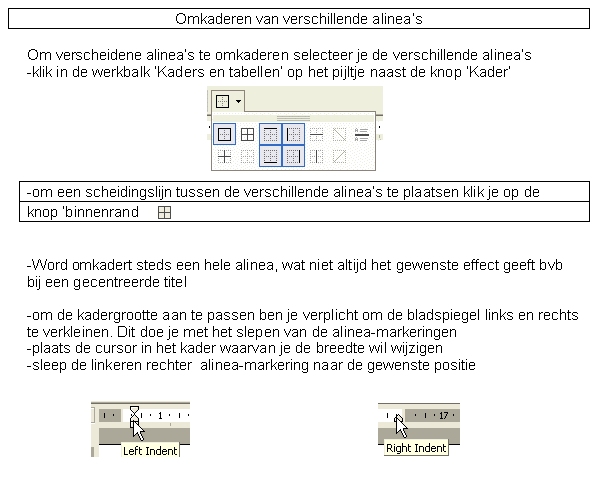 |
|||
| > | |||
| Index - vorige - volgende | |||
copyright © 2012 - gratiscursus.be
![]()
>

